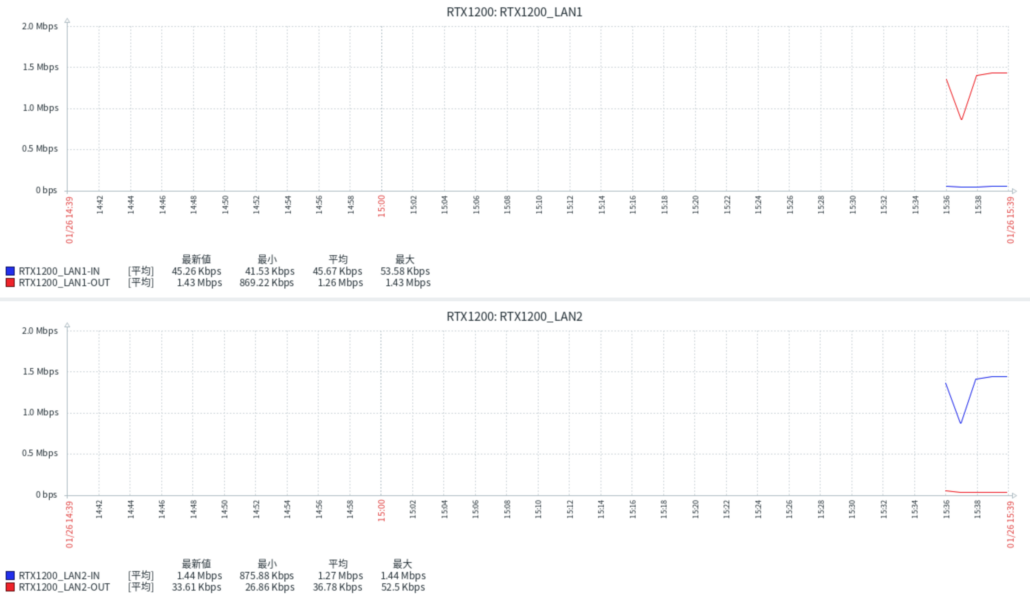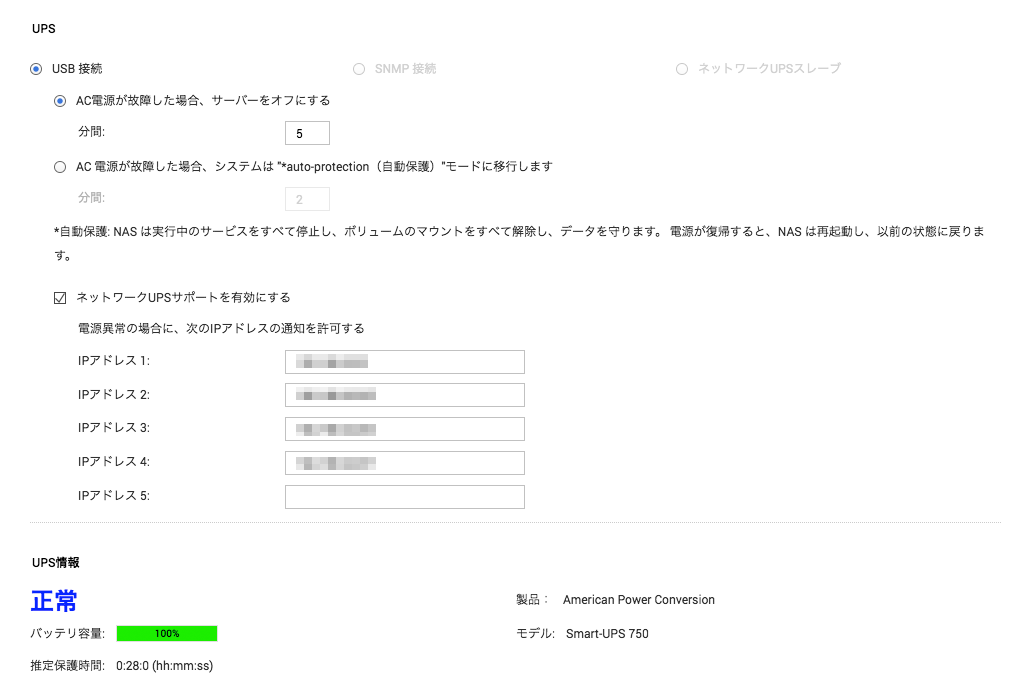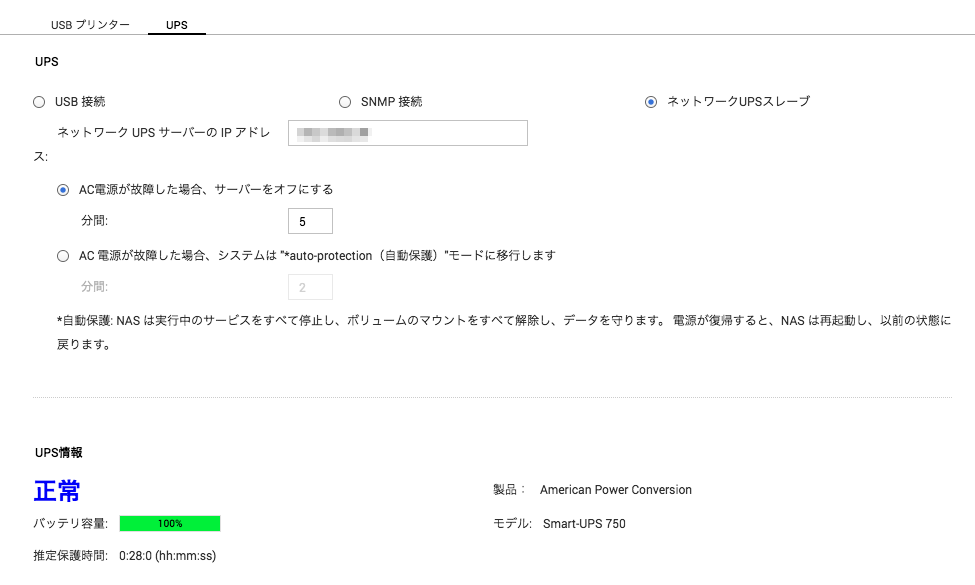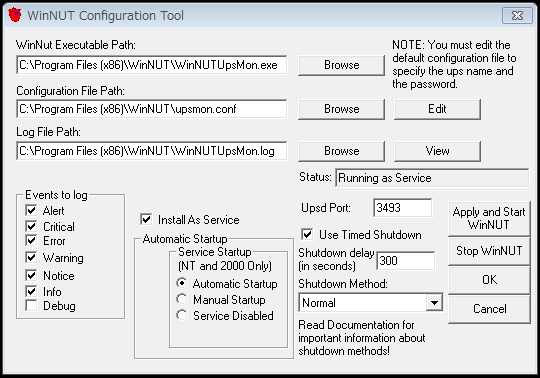IP ADDRESS 固定
設定ファイルは /etc/netplan/00-installer-config.yaml
network:
version: 2
renderer: networkd
ethernets:
ens160:
dhcp4: false
addresses:
- 192.168.10.11/16
routes:
- to: default
via: 192.168.10.254
nameservers:
addresses: [192.168.10.254,8.8.8.8]
- addresses: で自分自身の静的IPアドレスを指定します。
- nameservers: で接続先DNSサーバの一覧を指定します。
- routes: でデフォルトゲートウェイを指定します。
sudo netplan apply
Qnapでいったんスナップショットを撮る。
TimeZoneの設定
timedatectl set-timezone Asia/Tokyo
php.ini timezone設定
日本語が扱えるように
apt -y install language-pack-ja-base language-pack-ja
システム文字セットを日本語に
localectl set-locale LANG=ja_JP.UTF-8 LANGUAGE=”ja_JP:ja”
変数更新
source /etc/default/locale
bzip2がない
apt-get install bzip2
NFSマウント
apt-get install rpcbind nfs-common
vi fstab
192.168.10.xxx:/share/folder /mnt/folder nfs ro 0 0
snmpdをインストール
apt-get install snmp snmpd snmptrapd snmp-mibs-downloader libnet-snmp-perl
vi /etc/snmp/snmpd.conf
sysLocation “Qnap Ubuntu 22.04 LTS”
sysContact “mail address”
agentaddress 0.0.0.0,[::]
#rocommunity public default -V systemonly
#rocommunity6 public default -V systemonly
rocommunity public 192.168.10.0/24
# systemctl restart snmpd
zabbixでRTX1200を監視
参考にしたサイト
https://junkbox.wicurio.com/index.php?Zabbix3%E3%81%A7RTX1200%E3%82%92%E7%9B%A3%E8%A6%96%E3%81%99%E3%82%8B
wget http://www.rtpro.yamaha.co.jp/RT/docs/mib/yamaha-private-mib.tar.gz
cd /usr/share/snmp/mibs
sudo tar xvf ~/yamaha-private-mib.tar.gz
AirVideoServer
参考にしたページ
http://blog.tnker.com/120
https://ydlprog.ddns.net/ydlprog/doku.php?id=ubuntu:v1604:airvideo%E3%82%B5%E3%83%BC%E3%83%90%E3%83%BC%E3%81%AE%E8%A8%AD%E5%AE%9A
http://blog.browncat.org/2010/07/ubuntu1004_airvideo_server.html
https://srcw.net/wiki/?AirVideoServer
javaインストール
sudo apt-get install openjdk-8-jre pkg-config yasm libfaac-dev libmp3lame-dev libx264-dev
https://s3.amazonaws.com/AirVideoHD/Download/AirVideoServerHD-2.1.0-alpha1-u1.tar.bz2(古くてクライアントがダメと言ってくる)
http://s3.amazonaws.com/AirVideo/Linux-2.4.6-beta3/AirVideoServerLinux.jar
AirVideoServerHD-2.1.0-alpha1-u1.tar.bz2
tar zxvf AirVideoServerHD-2.1.0-alpha1-u1.tar.bz2
sudo apt-get install vlc
./AirVideoServerHD